Actuellement, j'essaie de transférer des données d'une table de données dans le serveur TD (Teradata) 1 vers un autre serveur TD 2.
Existe-t-il un moyen de copier directement ces données du serveur 1 au serveur 2 ? Pour l'instant, j'utilise l'exportation rapide pour écrire un fichier sur mon disque dur, puis je charge le fichier CSV dans l'autre serveur 2. Y a-t-il une meilleure façon de procéder ? Mon exportation prend un temps fou ! Je veux pouvoir accélérer le processus si possible.
Merci.
Comme le processus de transfert de fichiers entre deux appareils, on peut effectuer le processus de transfert d'une base de données d'un serveur à un autre. La façon la plus simple d'accomplir cette procédure est de copier la base de données d'un serveur à un autre. De plus, lors du transfert d'une base de données entre serveurs, assurez-vous de connaître les mots de passe des serveurs visés. Cet article explique les méthodes pour transférer une base de données d'un serveur à un autre.
Par définition, une base de données est une collection de données qui est stockée dans l'ordinateur avec des droits d'administrateur. Ici, les données sont accessibles à tous les appareils qui travaillent sur le réseau ou le serveur. La base de données contient toutes les informations concernant le serveur et les appareils connectés. En cas de panne ou de défaillance du système, ou de corruption du disque dur de l'appareil, le fait d'agir en tant qu'administrateur peut permettre de conclure, c'est-à-dire de transférer la base de données d'un serveur à un autre. Ce processus peut être initié, c'est-à-dire copier la base de données d'un serveur à un autre. Cet article explique les deux processus pour transférer une base de données d'un serveur à un autre. Voici les sujets qui seront abordés en détail.
Partie 1 : Comment copier une base de données d'un serveur à un autre en utilisant l'assistant de copie de base de données ?
Si vous avez l'intention de copier la base de données d'un serveur à un autre, un moyen simple est d'utiliser l'assistant de copie de base de données. Pour un expert ou un administrateur de serveur, l'utilisation de cet utilitaire intégré est un moyen facile de transférer la base de données d'un dispositif à un autre, c'est-à-dire du serveur A au serveur B. L'assistant de copie de base de données est une fonction intégrée au studio de gestion du serveur SQL. Si vous optez pour l'assistant de copie de base de données, vous serez confronté à certaines limitations. En voici quelques-unes :
1- Si vous utilisez une version express du serveur SQL, l'assistant de copie de base de données n'est pas disponible.
2- Si vous utilisez une nouvelle version de SQL Server, la base de données ne peut pas être transférée ou copiée vers des versions plus anciennes.
3- Les bases de données qui sont marquées pour la réplication, maintenues inaccessibles, en chargement, hors ligne, en récupération, suspectes ou en mode d'urgence, ou dont les données ou les fichiers journaux sont stockés dans le stockage Microsoft Azure ne peuvent pas être copiées ou transférées via l'assistant de copie de base de données.
Si vous utilisez le serveur SQL et que vous souhaitez copier une base de données d'un serveur à un autre, voici les étapes à suivre :
Étape 1 : Lancez le SQL server management studio. Dans le menu, sélectionnez la base de données ciblée qui est visée par le transfert.
Étape 2 : Faites un clic droit sur la base de données cible et dans le menu déroulant, sélectionnez l'option des tâches, puis l'option de copie de la base de données.
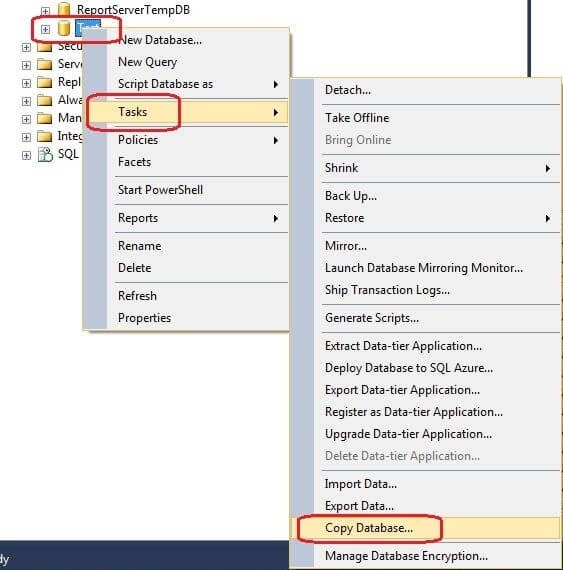
Étape 3 : Dans la fenêtre de l'assistant de copie de base de données, cliquez sur suivant pour continuer.
Étape 4 : Dans la fenêtre suivante, ajoutez le nom du serveur source. Pour entrer le serveur source, choisissez le mode d'authentification Windows ou SQL Server. Ajoutez le nom d'utilisateur et le mot de passe et cliquez sur suivant pour continuer.
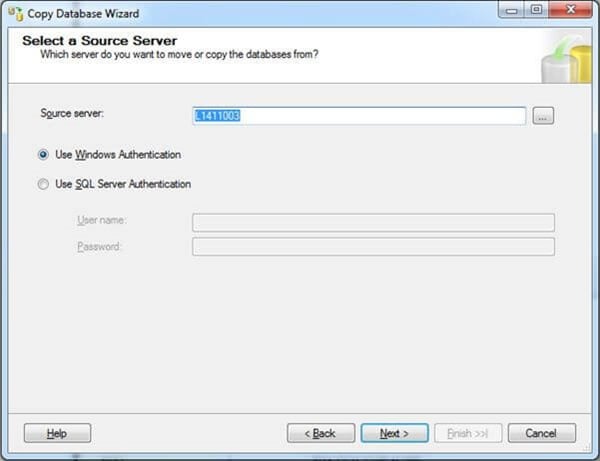
Étape 5 : Répétez la même étape pour ajouter le nom du serveur de destination et demander les informations d'authentification. Cliquez sur Suivant pour continuer.
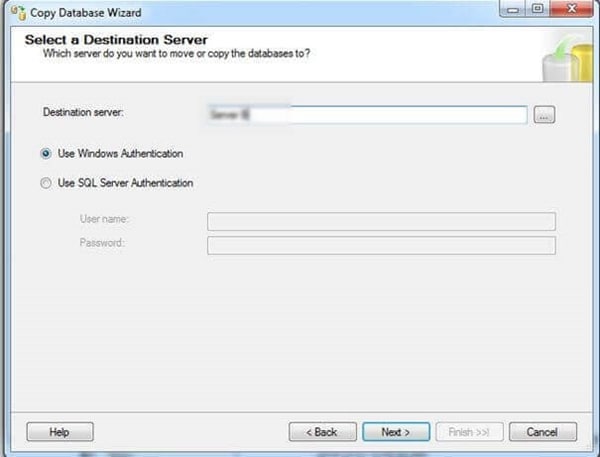
Étape 6 : Sélectionnez Utiliser l'objet de gestion SQL comme méthode et cliquez sur suivant pour continuer.
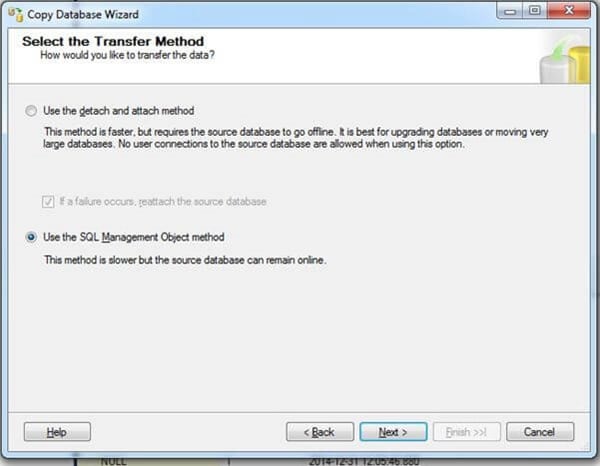
Étape 7 : Dans la fenêtre suivante, sélectionnez la base de données cible et choisissez l'option Déplacer ou Copier. Cochez l'option Copier pour conserver la base de données dans le serveur d'origine, tandis que cochez l'option Déplacer pour transférer la base de données vers d'autres serveurs.
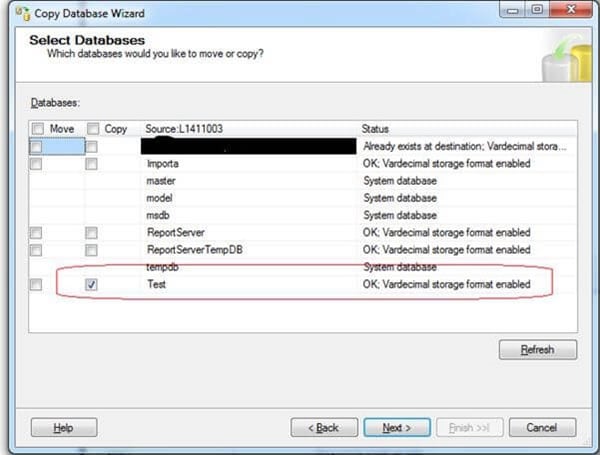
Étape 8 : Vérifiez le chemin du fichier MDF et du fichier journal dans le périphérique de destination. Complétez l'assistant et cliquez sur Terminer pour achever l'action. Une fois le processus terminé, la base de données sera transférée sur le serveur de destination.
Partie 2 : Comment déplacer une base de données d'un serveur à un autre en utilisant la sauvegarde et la restauration.
Outre l'utilisation de SQL server management studio pour copier la base de données d'un serveur à l'autre, il existe une méthode directe pour effectuer cette action. On peut utiliser la technique de la copie et du déplacement pour transférer la base de données d'un serveur à un autre. Cette technique peut être réalisée via la sauvegarde et la restauration. Créez une sauvegarde de la base de données d'un serveur et restaurez-la sur l'autre serveur. Voici les étapes à suivre :
Étape 1 : Lancez le SQL server management studio, sélectionnez la base de données cible et faites un clic droit dessus. Dans le menu déroulant, choisissez l'option des tâches, puis sélectionnez la sauvegarde.
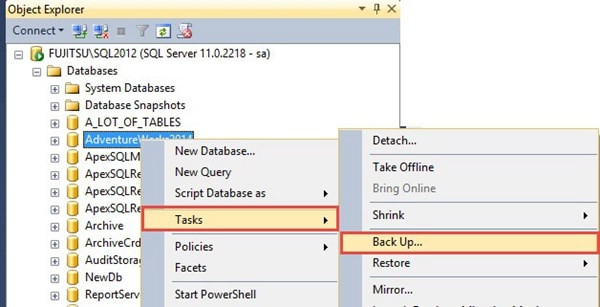
Étape 2 : Sélectionnez la sauvegarde complète et cliquez sur ajouter pour ajouter la sauvegarde avec l'emplacement et le nom.
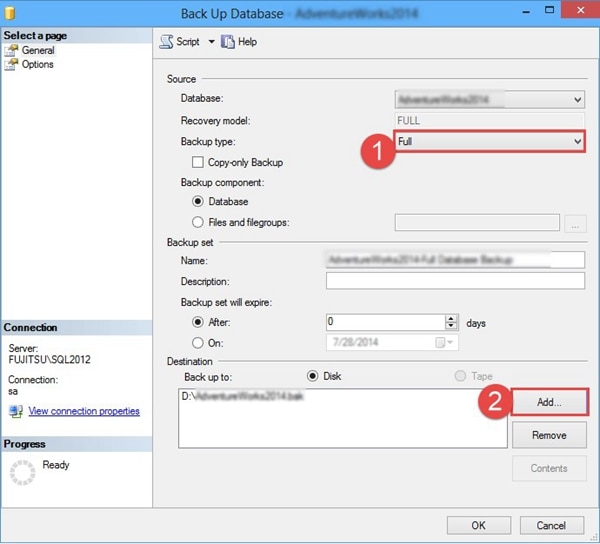
Étape 3 : Créez une sauvegarde complète du serveur source et copiez la sauvegarde de la base de données créée. Copiez-le sur un autre appareil.
Étape 4 : Maintenant, lancez le SQL server management studio dans le périphérique du serveur de destination. Faites un clic droit sur le serveur SQL et sélectionnez l'option de restauration de la base de données dans le menu déroulant.
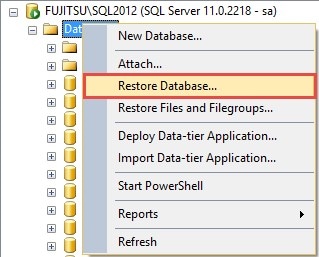
Étape 5 : Dans la fenêtre contextuelle suivante, sélectionnez le périphérique, c'est-à-dire la sauvegarde complète créée sur le périphérique serveur source, et restaurez la sauvegarde sur le périphérique serveur de destination.
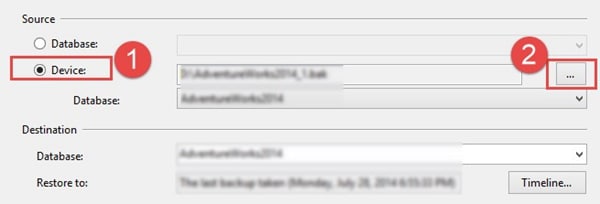
Une fois le processus de transfert terminé, les dossiers cibles restaurés lors de la sauvegarde complète sur le dispositif serveur source seront affichés sur le dispositif serveur de destination.
Ainsi, plusieurs raisons peuvent conduire au transfert de la base de données d'un serveur à un autre. Il peut s'agir de n'importe quelle situation, c'est-à-dire d'une panne ou d'une défaillance du système ou d'une corruption du disque dur sur n'importe quel appareil d'un réseau utilisant le serveur. D'autres raisons peuvent inclure la synchronisation de deux appareils utilisant des serveurs différents. Cet article explique les procédures détaillées par étapes pour copier la base de données d'un serveur à un autre. Le transfert d'une base de données d'un serveur à l'autre peut être effectué via l'assistant de copie de base de données et la sauvegarde et la restauration simples. Dans la première technique, on utilise une fonction intégrée de SQL Server Management Studio, à savoir l'assistant de copie de base de données. Dans ce dernier cas, une sauvegarde complète de la base de données est créée, qui est ensuite restaurée sur l'autre serveur du dispositif de destination.



